テスト前にブラウザのJavaScriptが有効になっていることを確認してください。
JavaScriptは下記の方法で有効にできます。
Internet Explorer6.x/5.x for Windowsの場合
1. [ツール]メニューの[インターネット オプション]をクリックします。
2. [セキュリティ]タブをクリックし、[レベルのカスタマイズ]を選択します。
3. アクティブスクリプトを無効から有効に変更します。
Netscape 4.x/6.x for Windowsの場合
1. [編集]メニューの[設定]をクリックします。
2. [カテゴリ]一覧の[詳細]をクリックします。
3. [JavaScriptを有効にする]を選択します。
8.3.1 tab1表の確認 削除前
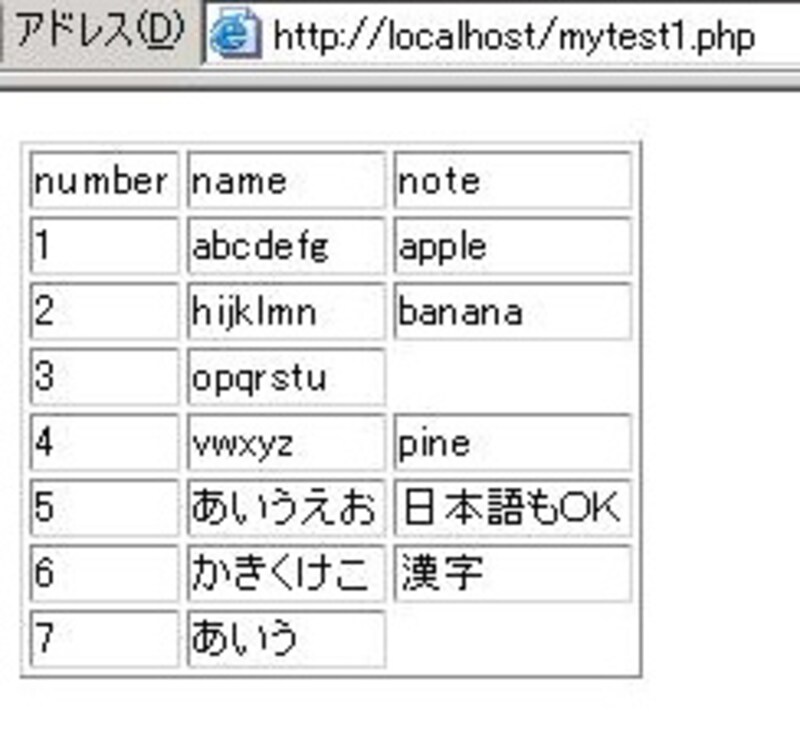
ブラウザを起動しアドレス欄にhttp://localhost/mytest1.phpと入力しtab1表の内容を確認してから
データ削除プログラムの動作を確認してみましょう。
8.3.2 削除対象データの存在チェック

アドレス欄にhttp://localhost/mytest4.phpと入力します。
numberに8を入力し、削除ボタンを押します。
削除確認のダイアログがでますので、OKを押します。
キャンセルを押した場合は何も処理をおこなわず上の画面に戻ります
このダイアログはJavaScriptにより出力しています。

numberが8のデータは登録されていませんので、エラーメッセージが表示されました。
戻るを押し、前の画面に戻ります
8.3.3 正常に削除完了

numberに7を入力し、削除ボタンを押します。
削除確認のダイアログがでますので、OKを押します。
キャンセルを押した場合は何も処理をおこなわず上の画面に戻ります

numberが7のデータは正常に削除されました。
戻るを押し、前の画面に戻ります
8.3.4 tab1表の確認 削除後

http://localhost/mytest1.phpと入力しtab1表の内容を確認します。
numberが7のデータは正常に削除されています。
表示内容が変わらない場合はブラウザの更新ボタンを押してみてください。
以上で
・存在しないデータを削除しようとした場合のエラー
・正常に削除が完了した場合
の確認ができました。
Web+DBプログラミングの基礎 Apache + PHP + MySQL/PostgreSQL FAQ 一覧
MySQL関連記事一覧



